a Google Chrome indítása Windows 8 vagy 8.1 PC-n egyszerre nyitja meg a böngészőt asztali és Metro képernyőn. De miután bezárta a Chrome-ot az asztalon, a böngésző eddig metro alkalmazásként fut. Megerősítés céljából megnézheti a kezdőképernyőt, miután bezárta a chrome-ot az asztalon, ahol a Google Chrome alkalmazásként futna. A Feladatkezelő azt is támogatja, hogy a böngésző továbbra is a háttérben fut. Jól tudod, mi lenne az eredmény. Ez befolyásolja a számítógép sebességét és teljesítményét az egyik oldalon, a másik oldalon pedig a böngésző különböző összetevői is fogyasztják az internetes adatokat.
megoldás esetén a chrome-ot különböző módokban külön-külön is megnyithatja. A Google Chrome-ot asztali vagy Windows 8 módban is elindíthatja. Ez az oktatóanyag segít elindítani a Google Chrome böngészőt asztali vagy Metro alkalmazások módban. Kövesse a következő lépéseket:
indítsa el a Chrome-ot asztali vagy Windows 8 módban
1. Hozzon létre két parancsikont a Google Chrome-ból az asztalon.
2. Nevezze át az első parancsikont a Chrome Desktop-ra, a második pedig a Chrome Metro-ra.
4. Kattintson a jobb gombbal a parancsikonokra, majd válassza a Tulajdonságok lehetőséget.
5. Kattintson a Parancsikon fülre.
6. Szerkessze a szavakat az alábbiak szerint a cél opcióban.
7. Edit-force-desktop a Google Chrome asztali módban.
8. Edit-force-magával ragadó a Google Chrome Metro módban.
Noe: a kötőjel és a célfájl neve között szóközt kell hozzáadni az alábbi képernyőképen látható módon.
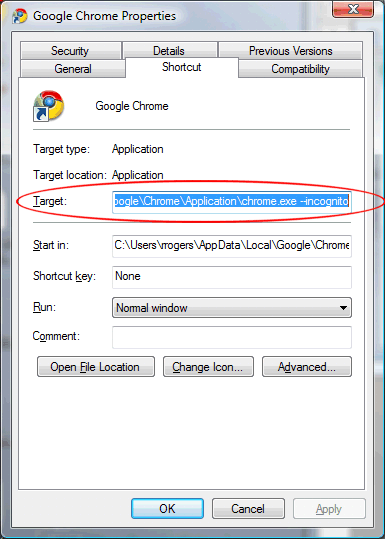
9. Tartsa a Chrome asztali parancsikont az asztalon, majd helyezze a Chrome metro parancsikont a mappába:
C:\ProgramData\Microsoft\Windows\Start menü \ Programok\
a parancsikon automatikusan megjelenik a kezdőképernyőn, ha nem, akkor indítsa újra a számítógépet. Legyen óvatos, és soha
nyissa meg mindkét módot egyszerre, és soha ne törölje a teljes Célnevet, csak át kell neveznie.
olvassa el:
Windows 8 Tippek-a hálózatok átnevezése